המדריך למשתמש ב-Numbers ל-Mac
- ברוכים הבאים
- מה חדש ב-Numbers 13.2
-
- שימוש ב-iCloud עם Numbers
- ייבוא קובץ Excel או קובץ מלל
- ייצוא בפורמט של Excel או בפורמט קובץ אחר
- הקטנת גודל קובץ של גיליון עבודה
- שמירת גיליון עבודה גדול כקובץ חבילה
- שחזור גירסה קודמת של גיליון עבודה
- העברת גיליון עבודה
- נעילת גיליון עבודה
- הגנה על גיליון עבודה באמצעות סיסמה
- יצירה וניהול של תבניות מותאמות אישית
- זכויות יוצרים

שמירת גיליון עבודה ובחירת שם עבורו ב-Numbers ב-Mac
כאשר הינך שומר/ת גיליון עבודה בפעם הראשונה, עליך לתת לו שם ולבחור את המיקום שבו הוא יישמר ‑ במכתבה או בתיקיה, למשל. לאחר מכן, Numbers שומר את גיליון העבודה באופן אוטומטי תוך כדי עבודה. ניתן לשנות את השם של גיליון עבודה בכל שלב, או ליצור עותק שלו בשם אחר.
שמירה ובחירת שם לגיליון עבודה חדש
לחץ/י במקום כלשהו בחלון של גיליון העבודה כדי להפוך אותו לפעיל ואז בחר/י ״קובץ״ > ״שמור״ (בתפריט ״קובץ״ בראש המסך).
הזן/י שם בשדה ״שמור בשם״ ולאחר מכן הזן/י תג אחד או יותר (אופציונלי).
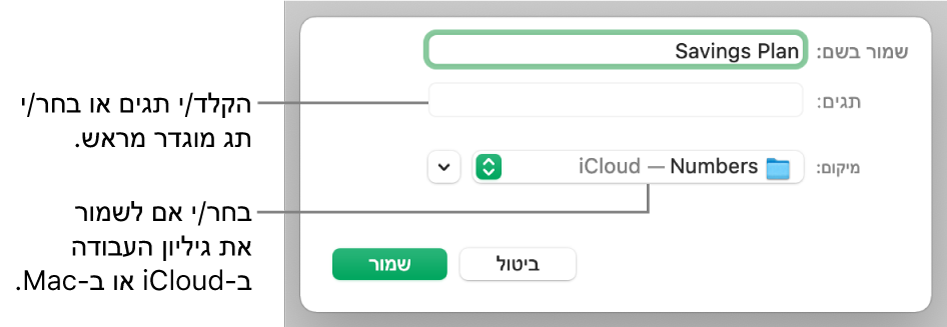
לחץ/י על התפריט הקופצני ״היכן״ ובחר/י מיקום.
כדי שגיליון העבודה יופיע בכל המכשירים שלך שהוגדרו לשימוש ב-iCloud Drive, שמור/י אותו בתיקיה Numbers ב-iCloud Drive. (כדי לראות אפשרות זו, iCloud Drive חייב להיות מוגדר ב-Mac.)
על-מנת לבחור תיקיה חדשה עבור גיליון העבודה, לחץ/י על התפריט הקופצני ״מיקום״, בחר/י ״אחר״ ולחץ/י על ״תיקיה חדשה״ בתחתית תיבת הדו-שיח. הזן/י שם עבור התיקייה ולחץ/י על ״צור״.
לחץ/י על ״שמור״.
שינוי שם של גיליון עבודה
לחץ/י על השם של גיליון העבודה בראש החלון של Numbers והקלד/י שם חדש.
לחץ/י במקום כלשהו מחוץ לתיבת הדו‑שיח כדי לסגור אותה.
שמירת עותק של גיליון עבודה
כאשר גיליון העבודה פתוח, החזק/י את מקש Option ובחר/י ״קובץ״ > ״שמור בשם״ (מתפריט ״קובץ״ בראש המסך).
הקלד/י שם עבור העותק והקש/י על Return.
העותק נשמר באותו מיקום שבו מאוחסן המקור. ניתן לשנות את מיקום שמירת הקובץ או לשלוח את העותק למישהו אחר.
כדי לשמור עותק של גיליון עבודה פורמט אחר (לדוגמה Microsoft Excel, PDF או Numbers ’09), עליך ליצור עותק של גיליון עבודה באותו פורמט. כדי ללמוד כיצד, ראה/י ייצוא למבני קובץ אחרים ב-Numbers ב-Mac.